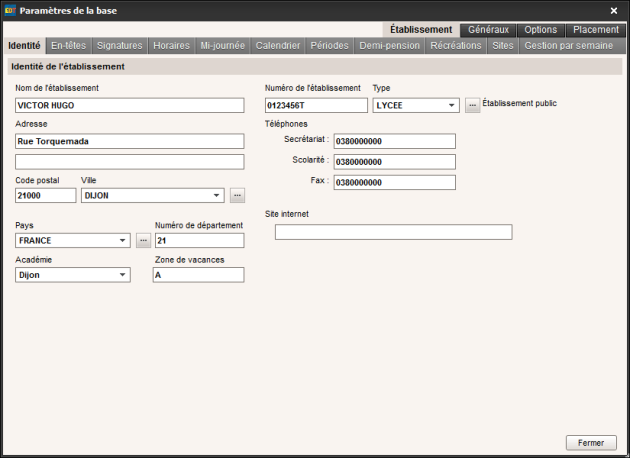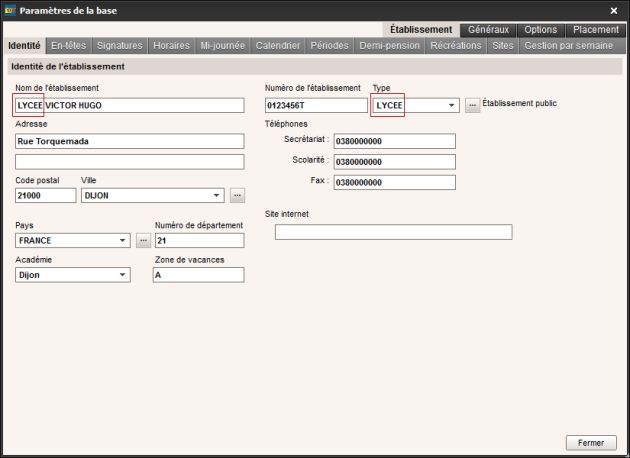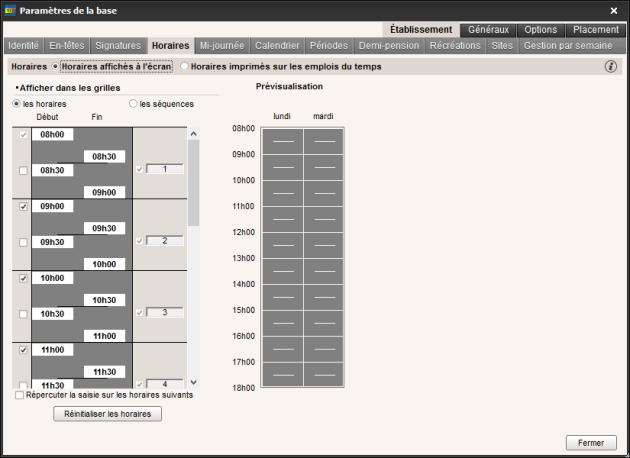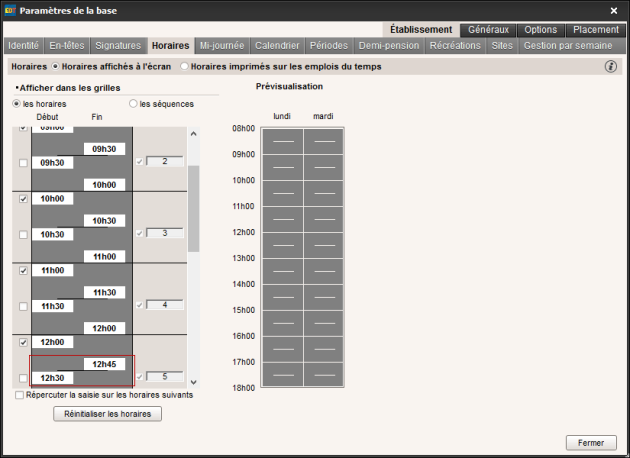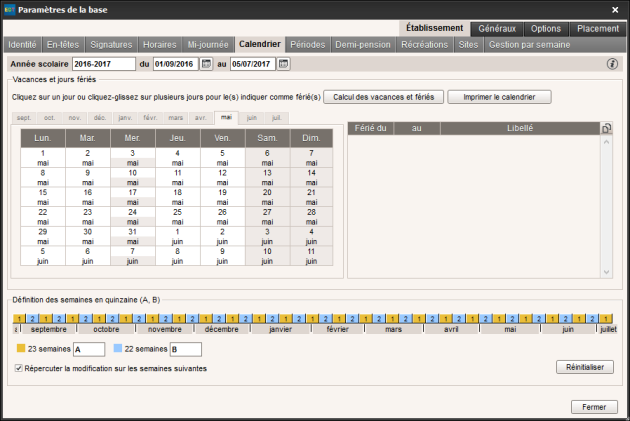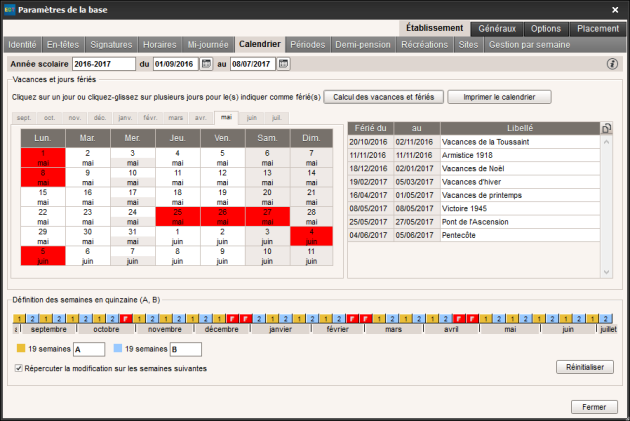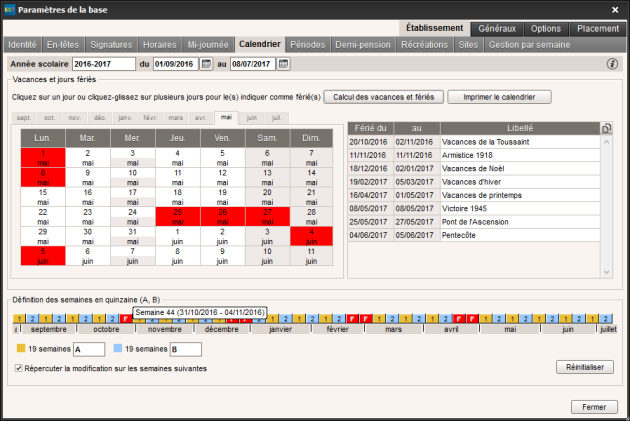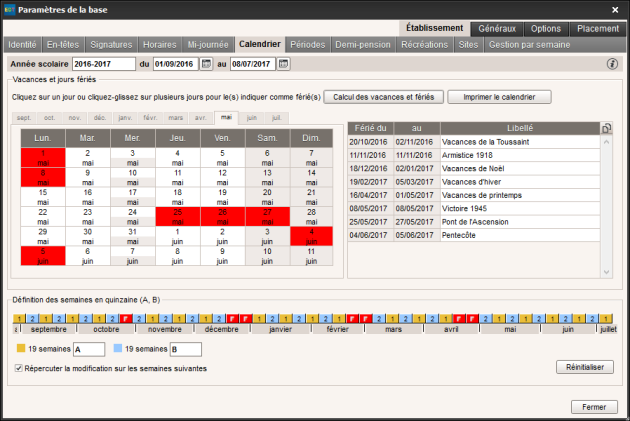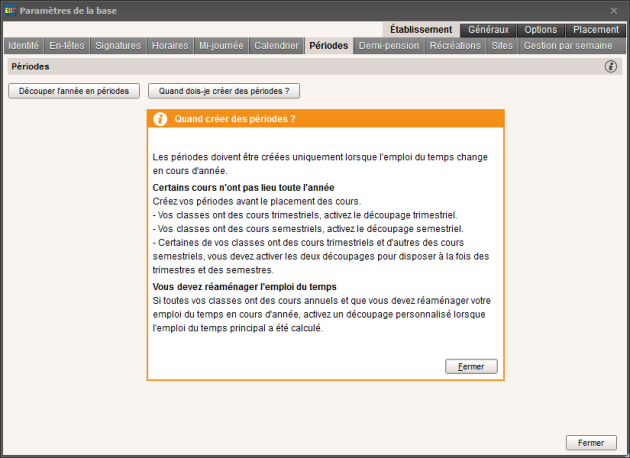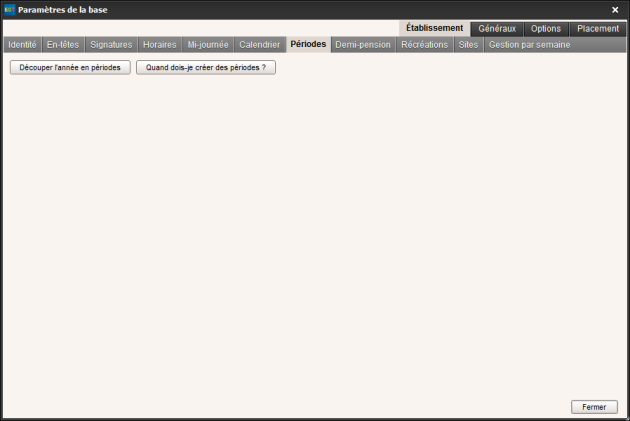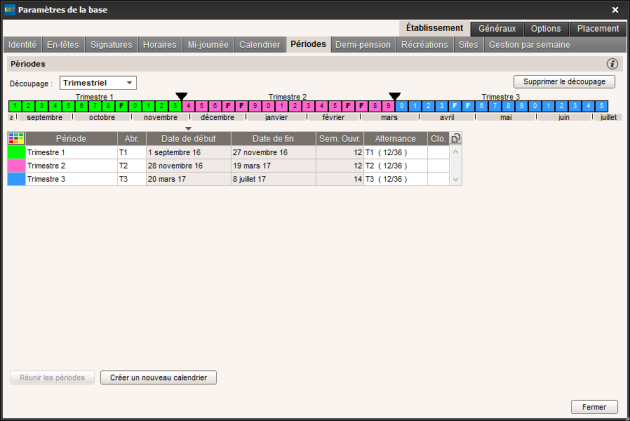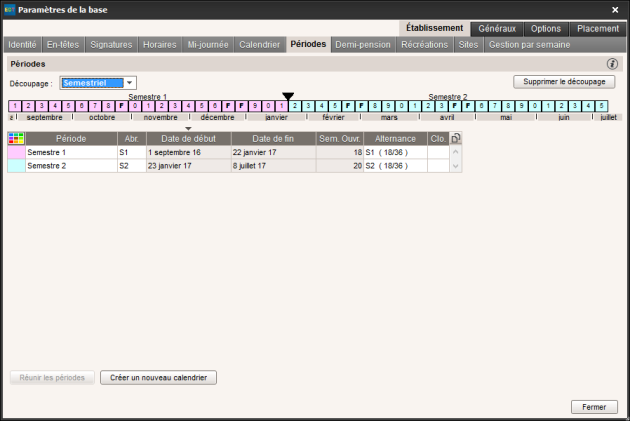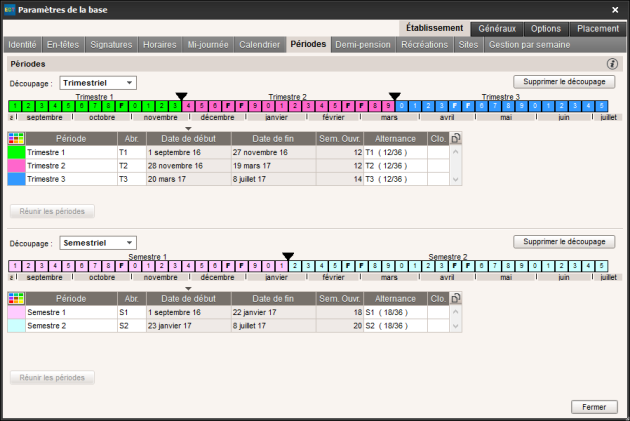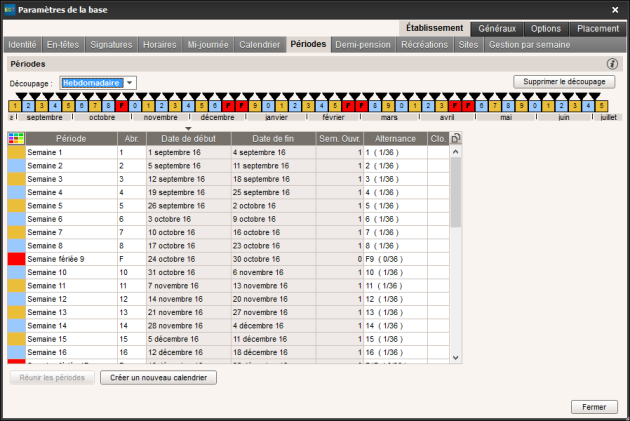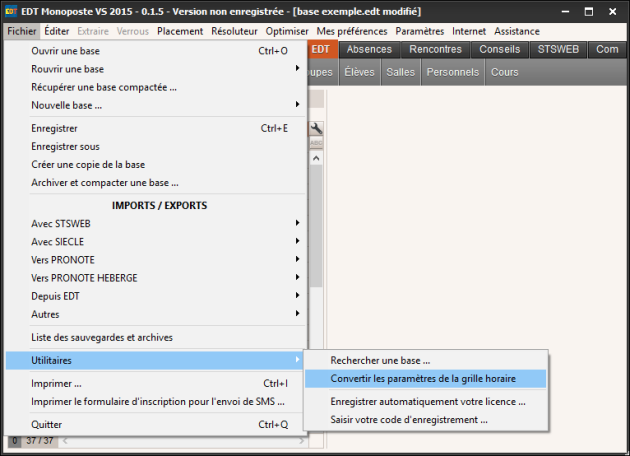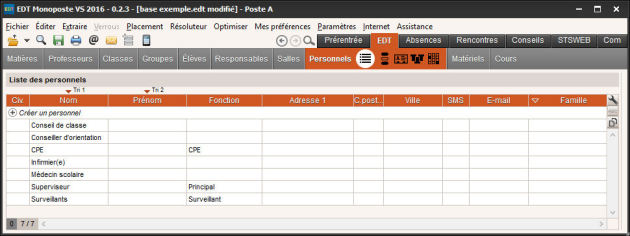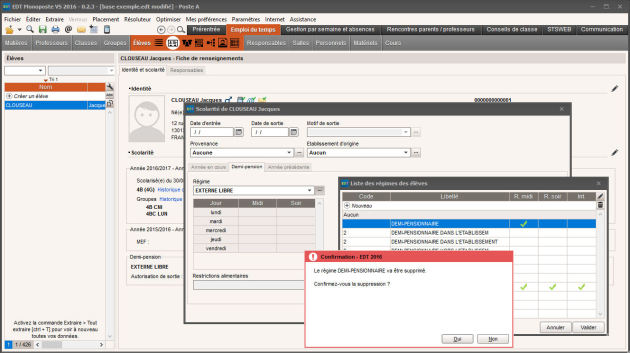Préconisations EDT
Préconisations EDT
Procédure Préconisations EDT⚓
Préconisations EDT⚓
Truc & astuce Procédure⚓
Procédure⚓
|
À faire dans EDT avant la première intégration dans Liberscol
Identité⚓
Nom et type de l'établissement
Attention
Si cette erreur est commise dans EDT, le nom de l'ENT de l'établissement aura cette forme :
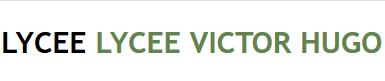
Nouveau type d'établissement
Conseil
Cliquez sur
...Établissement public.Cliquez sur
+Nouveau.Saisissez le nouveau type puis tapez
Entrée.Cliquez sur
Valider.
1
2
3
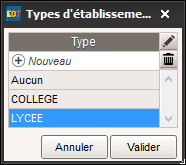
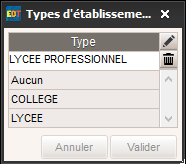

Horaires
Promotion
Conseil
Créez la promotion (Année scolaire) dans EDT[1][1] avec les dates de début et de fin.
Créez les périodes de vacances (
Calcul des vacances et fériés).Créez les semaines de type A et de type B (ou 1 et 2).
Résultat⚓
Type de semaines (Vacances de la Toussaint)
Attention
Si, autour des vacances de la Toussaint, vous avez une séquence du type
1|F|2ou2|F|1, double-cliquez sur la première semaine après les vacances pour avoir une séquence du type1|F|1ou2|F|2.
Résultat⚓
Périodes
Découpage de l'année en périodes⚓
Les périodes doivent être créées uniquement lorsque l'emploi du temps change en cours d'année.
Certains cours n'ont pas lieu toute l'année
Créez vos périodes avant le placement des cours.
Vos classes ont des cours trimestriels, activez le découpage trimestriel.
Vos classes ont des cours semestriels, activez le découpage semestriel.
Certaines de vos classes ont des cours trimestriels et d'autres des cours semestriels, vous devez activer les deux découpages pour disposer à la fois des trimestres et des semestres.
Vous devez réaménager l'emploi du temps
Si toutes vos classes ont des cours annuels et que vous devez réaménager votre emploi du temps en cours d'année, activez un découpage personnalisé lorsque l'emploi du temps principal a été calculé.
Périodes
Conseil
Créez les périodes dans EDT[1][1] avec les dates de début et de fin : Trimestres - Semestres.
Conseil
Découpage trimestriel
Conseil
Découpage semestriel
Conseil
Découpage hebdomadaire
Enseignants - Élèves - Parents
Attention
Intégrez vos élèves et parents dans EDT.
Vérifiez que les groupes classes sont bien peuplés d'enseignants et d'élèves.
AttentionATTENTION⚓
Il ne faut JAMAIS :
Remplacer un enseignant pas un autre en changent les nom et prénom.
Un nouvel enseignant doit toujours être créé dans EDT ou intégré à partir de STS-Web.
Modifier les données d'un élève ou d'un responsable dans EDT.
Un élève ou un responsable doit être ajouté ou mis à jour à partir de SIECLE ou Libellule.
À ne pas faire dans EDT après la première intégration dans Liberscol
AttentionNe pas faire⚓
Une fois EDT configuré et paramétré correctement début d'année, il ne faut plus toucher le paramétrage ou la configuration.
Cela pourrait engendrer, dans Liberscol, des erreurs, des inversions de personnes ou de groupes, des conflits,...
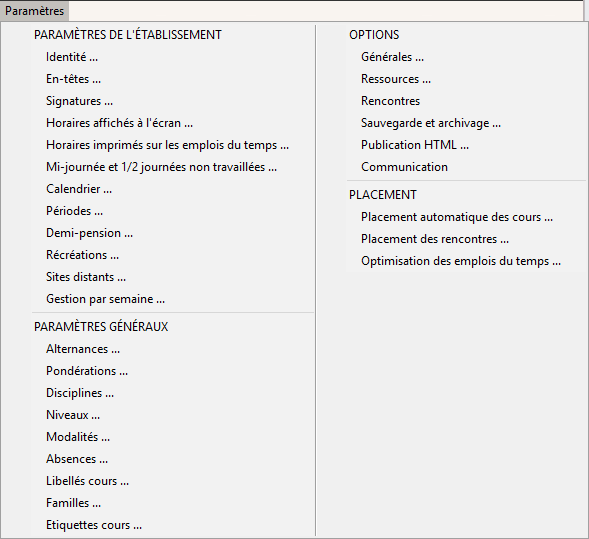
AttentionNe pas faire⚓
Il ne faut JAMAIS changer de version du logiciel EDT après la première intégration dans Liberscol :
Ne pas passer d'une version v201x à une version v201y.
Ne pas passer d'une version mono-poste à une version réseau ou inversement.
Sinon après le dépôt du fichier EDT-Liberscol.xml dans Liberscol, vous obtenez ce message :

AttentionNe pas faire⚓
Suppression des données créées par défaut dans EDT
ConseilComptes par défaut⚓
Vous pouvez supprimer les comptes qui existent par défaut dans EDT :
Affichez la liste des personnels :
EDT>Personnels
Supprimez les comptes qui existent par défaut dans EDT
ConseilRégimes par défaut⚓
Vous pouvez supprimer les comptes qui existent par défaut dans EDT :
Affichez la liste des élèves :
EDT> Élèves.Cliquez sur l'icône "Fiche de renseignements".
Sélectionnez un élève quelconque dans la liste de gauche.
Cliquez, dans la partie droite, sur le régime de l'élève.
Supprimez les régimes qui existent par défaut dans EDT (DEMI PENSIONNAIRE - EXTERNE - INTERNE).